Временный e-mail: зачем он нужен и как его получить
Нет ничего более постоянного, чем временное. Характерным примером непостоянства может служить так называемый временный e-mail.
Это почтовый ящик электронной почты, который действует временно, то есть, в течение небольшого промежутка времени, например, 10 минут или более. Кроме того, к временным почтовым ящикам можно отнести и тот, который пользователь использует некоторое время, но при желании может его удалить в любой момент.
Содержание статьи:
1. Зачем нужен временный почтовый ящик?
2. Сайты, где можно взять временный e-mail
3. Одноразовая почта TempMail
4. Временный почтовый адрес на CrazyMAILing
5. Временный ящик в почте на Mail.ru
6. Псевдоним в Гугл почте для отправки писем с другого адреса
Если обычно используется уже ставшая привычной электронная почта, то почему же тогда у пользователей иногда возникает необходимость создать временную почту, например, всего на 10 минут?
Зачем нужен временный e-mail?
Писать анонимки? Рассылать спам? – Нет, не для этого. Временная почта нужна пользователям, которые по каким-то причинам не хотят указывать свой личный email.
Чтобы начать использовать какой-либо интернет-сервис, такой как форум, игровой сайт или сайт знакомств, нужна регистрация. Для нее требуется ввести действующий электронный ящик, на который придет ссылка с подтверждением регистрации. И потом с этого сервиса, сайта или форума на ваш почтовый ящик начнут поступать новости, реклама или иная ненужная информация, чаще всего это так называемый «спам».
Многие не любят «светить» свои реальные или рабочие почтовые адреса, так как потом приходится регулярно чистить почту от появляющихся лишних оповещений. Самый простой способ избавиться от этого — применить спам-фильтр к этим источникам. Но рекламные сообщения могут попадать на ящик с растущей прогрессией, а с этим уже не сможет справиться даже фильтр.
В конечном итоге, почтовый ящик придется забыть или удалить. Существует несколько способов обойти данную проблему.
Один из них — это открыть почтовый ящик именно для таких целей. Но вероятность того, что его могут взломать возрастает. Есть более интересный и выгодный вариант — создание «временного» электронного адреса.
Временным e-mail адресом пользуются также в том случае, если есть необходимость вести переписку с респондентом, оставаясь анонимным.
В интернете достаточное количество подобных ресурсов, которые выделяют почтовый ящик на время. У каждого есть свои положительные и незначительно отрицательные свойства. Многие умеют переадресовывать письма на основную почту. Также есть функция продления жизни временного email и, например, не требуют даже пароля.
Сервисы, где можно взять временный e-mail
К лучшим вариантам в этой области можно причислить сайты:
- есть русский язык ─ temp-mail.org/ru/,
- https://www.crazymailing.com/login
- временный почтовый ящик внутри ящика на Mail.ru,
- англоязычный ─ mailinator.com.
Остановимся подробнее на русскоязычных сервисах временных e-mail.
Сервис TempMail
Этот сервис также известен как “анонимная почта” или “почта на 10 минут”:
https://temp-mail.org/ru/
1 на рис. 1 ─ Если кликнуть на кнопку «Копия», то временный e-mail, который предоставляется сервисом TempMail, будет скопирован в буфер обмена. Можно поставить курсор мыши в то поле ввода, куда необходимо поместить адрес, а затем нажать одновременно две клавиши Ctrl+V. В итоге будет вставлен временный адрес.
Цифра 2 на рис. 1 ─ Нажатие на кнопку «Обновить» позволяет получить обновленный список писем, поступивших на одноразовую электронную почту.
3 ─ Щелкнув кнопку «Сменить», можно сделать смену почтового адреса на любой, который желает использовать пользователь. Ниже приведены скриншоты по этому вопросу — рис. 2 и рис. 3.
4 на рис. 1 ─ Если использовать кнопку «Удалить», то будет удален временный почтовый адрес. При необходимости можно получить другую одноразовую почту.
Как изменить временный адрес в Темп Мейл?
Бывает так, что категорически не устраивает тот временный e-mail, который автоматически генерирует система TempMail. Тогда можно нажать на кнопку «Сменить» (3 на рис. 1). В итоге появится окно «Сменить почтовый адрес». В этом окне (рис. 2) потребуется
- ввести тот логин, который устраивает пользователя,
- а затем выбрать вариант, который будет идти после собачки.
Как видно на рис. 2, введен логин для временной почты — nadezhda, а после собачки выбран из числа имеющихся вариантов — @2p-mail.com. Если нажать на зеленую кнопку «Сохранить» (рис. 2), то получим окончательный адрес временного e-mail — nadezhda@2p-mail.com:
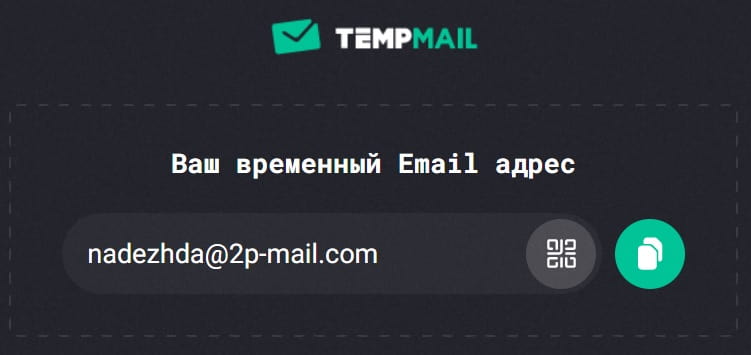
Рис. 3 (Кликните по рисунку для увеличения). Новый адрес в ТемпМейл, который был сделан пользователем
Сервис CrazyMAILing
Здесь Вы можете получить бесплатный временный e-mail на 10 минут, этого времени должно хватить, чтобы зарегистрироваться на сайте, которому Вы не очень доверяете и не рискуете там оставлять свой постоянный e-mail. На скриншоте выше видно, что при желании можно продлить время еще на 10 минут или на 30 минут.
https://www.crazymailing.com/login
Используйте горячие клавиши для того, чтобы уложиться в 10 минут. Чтобы скопировать выделенный e-mail (то есть, «закрашенный синим цветом») в буфер обмена, нажмите CTRL+C. Затем перейдите в то место, где нужно ввести временный e-mail, поставьте курсор в место ввода и нажмите CTRL+V.
Все сообщения, которые будут приходить на email, отображаются прямо на странице сайта, то есть переходить по новому e-mail, например, для подтверждения регистрации, не надо. Можно сразу просмотреть все входящие сообщения на временную почту, нажать на ссылки (для подтверждения регистрации), можно сразу ответить на эти сообщения. Это удобно, так как не требует загрузки дополнительных программ и экономит время.
Временный почтовый ящик на Mail.ru
Вместо различных вариантов с временными почтовыми ящиками можно просто создать новую почту, использовать ее по своему усмотрению, а потом удалить. Например, регистрируем новую Яндекс.Почту, пользуемся, наконец, удаляем ее.
Однако не всем подходит предложенный способ с созданием и последующим удалением почтового ящика. Возможно, владельцам почты на Майл ру больше понравится тот сервис, о котором пойдет речь ниже.
В декабре 2015 года отечественный портал Mail.ru предложил своим пользователям сервис «Анонимайзер»:
Анонимайзер Mail.Ru – сервис создания временных адресов для того, чтобы скрыть основной адрес электронной почты. С его помощью внутри своего основного почтового ящика на Майл ру можно создать анонимные почтовые ящики, подробно об этом ТУТ.
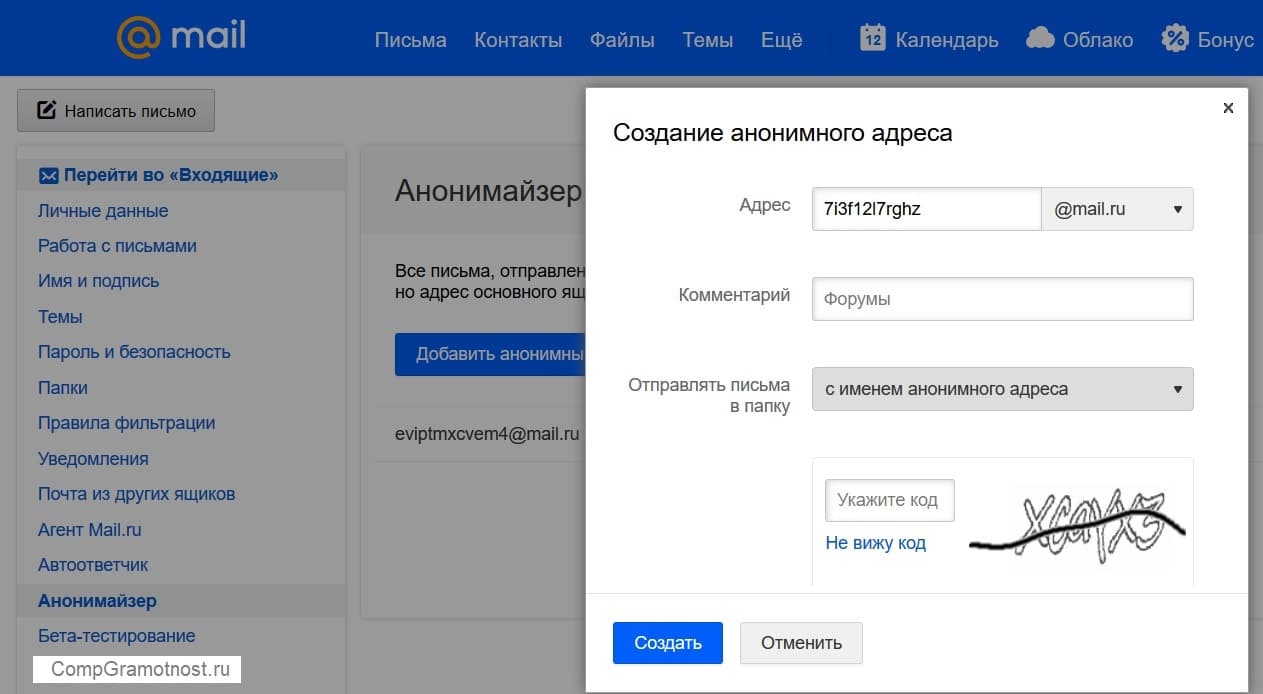
Рис. 4 (кликните по рисунку для увеличения). Анонимайзер Mail.ru для создания анонимных временных адресов.
Если Вам по каким-то причинам не понравились приведенные выше сервисы для создания временных e-mail, то всегда можно ввести запрос в поисковик, например, «временный email» и выбрать другие сервисы из тех, что будут предложены поисковиком.
Псевдоним в Gmail для отправки писем с другого адреса
В Гугл почте есть возможность отправлять письма с разных почтовых адресов, находясь при этом в своем аккаунте Gmail. Как это можно сделать:
цифра 1 на рис. 5 — зайдите в Гугл почту и щелкните по значку в виде шестеренки «Настройки»;
2 на рис. 5 — кликните вкладку «Аккаунты и импорт»;
3 — найдите раздел «Отправлять письма как»;
цифра 4 на рис. 5 — нажмите «Добавить другой адрес электронной почты».
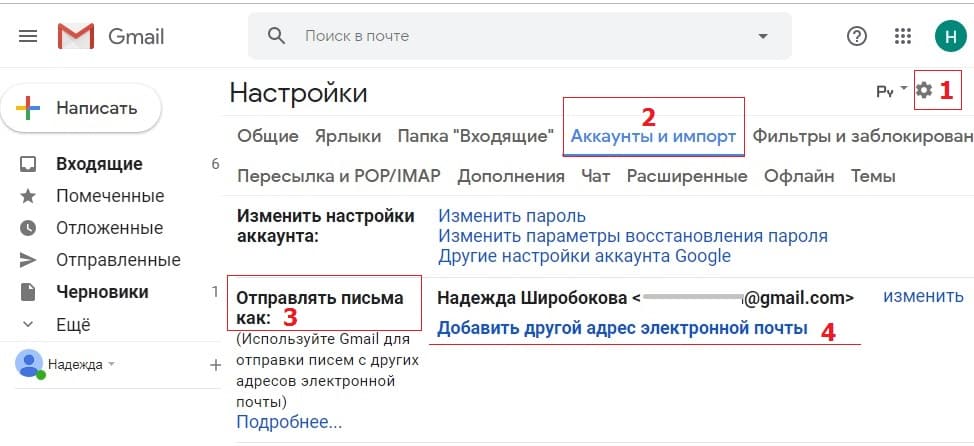
Рис. 5 (кликните по рисунку для увеличения). Настройка почты Gmail для отправки писем с другого адреса.
После клика по кнопке «Добавить другой адрес электронной почты» (4 на рис. 5) откроется следующее окно:
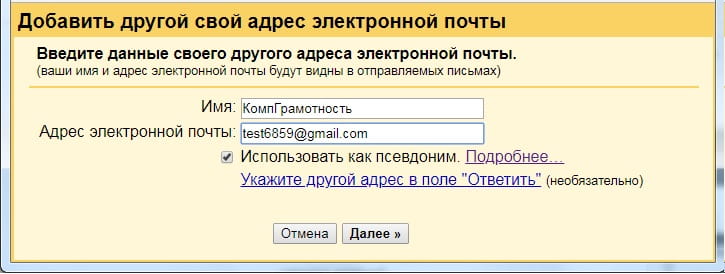
Рис. 6. Добавить другой адрес электронной почты в Гугл почте
Вводим имя отправителя (рис. 6), добавляем новый почтовый адрес и решаем вопрос, оставить или нет галочку про псевдонима. Обратите внимание, что наличие или отсутствие флажка (то есть, галочки) напротив строки «Использовать как псевдоним» имеет значение. Понять, какой вариант лучше поможет приведенная таблица:
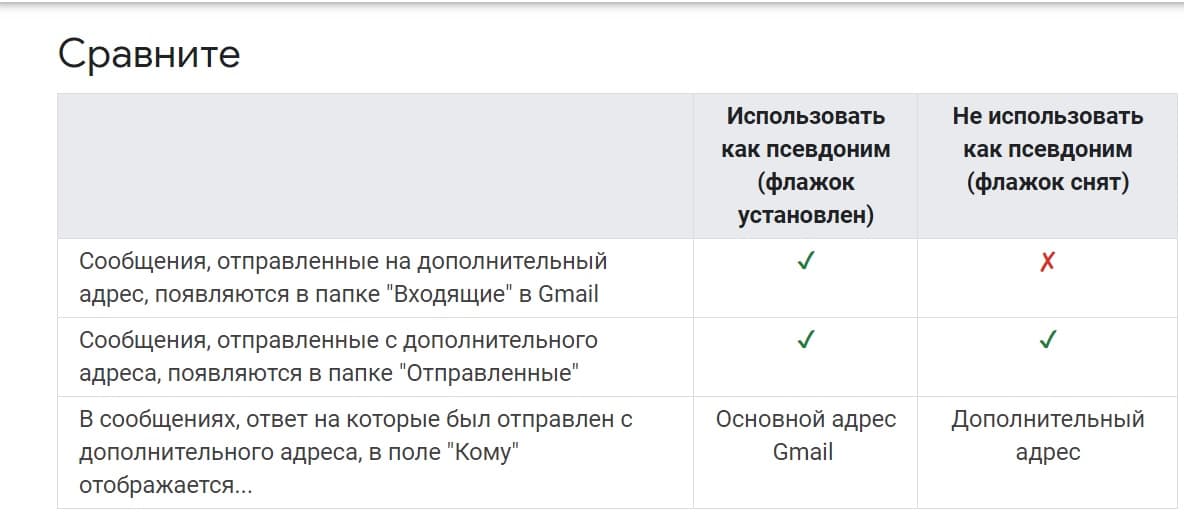
Рис. 7. Что дает наличие или отсутствие галочки (флажка) напротив «Использовать как псевдоним» (на рис. 6) при добавлении нового адреса в Гугл почту.
Если нажать «Далее» (рис. 6), появится окно «Подтверждение адреса электронной почты», в котором будет информация:
«Прежде чем вы сможете отправлять письма, используя адрес test5869@gmail.com, мы должны убедиться, что он принадлежит именно вам. Для этого выберите «Отправить подтверждение». На test5869@gmail.com будет отправлено электронное письмо с инструкциями по подтверждению этого адреса.»
Прочитав этот текст, нажимаем на кнопку «Отправить подтверждение».
Далее понадобится перейти в свою почту (в моем примере это test5869@gmail.com), найти там письмо от «Команды Gmail». В этом письме надо:
- либо нажать на ссылку для подтверждения;
- либо ввести код подтверждения.
Вся эта информация будет находиться в письме от команды Гугл.
Теперь можно писать какое-нибудь письмо в Гугл почте, при этом можно выбирать, с какого адреса оно будет отправлено.
Нажимаем в левом углу кнопку «Написать», появится окно»Новое сообщение» (рис. 8).
Здесь кликаем на строку «От». Если она не отображается, надо нажать на область «Кому», то есть, рядом с адресом получателя.
Увы, это может не сработать. Тогда лучше выйти из Гугл почты, кликнув в правом верхнем углу по значку своего аккаунта, после чего — «Выйти». Затем зайти снова, введя логин и пароль. Теперь рядом с полем «Кому» после клика появится поле «От».
Такая процедура нужна только один раз, чтобы появилось поле «От». Далее при отправке письма можно будет выбирать, с какого e-mail отправить письмо.
В поле «От» выбираем адрес, с которого будет отправлено сообщение.
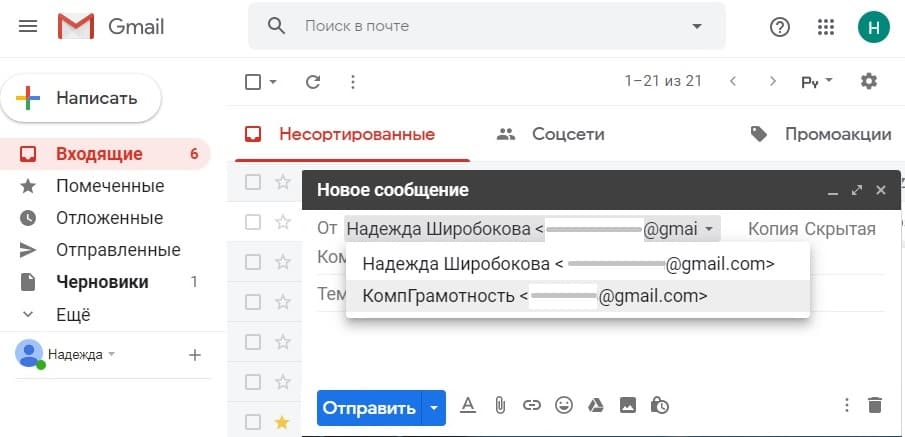
Рис. 8 (кликните для увеличения). Написать письмо в gmail и отправить его с другого адреса, который можно выбрать в поле «От».
В Гугл почте можно указать несколько разных адресов, а при отправке письма выбирать, с какого e-mail лучше отправить письмо. Главное, самому не запутаться.
Дополнительные материалы:
1. Как сделать подпись в электронном письме Mail.ru?
2. Кража аккаунтов во всемирной паутине — способы защиты и методы взлома
Статья впервые была опубликована 22 марта 2012 года. Последний раз обновлена 13 июня 2019 года.

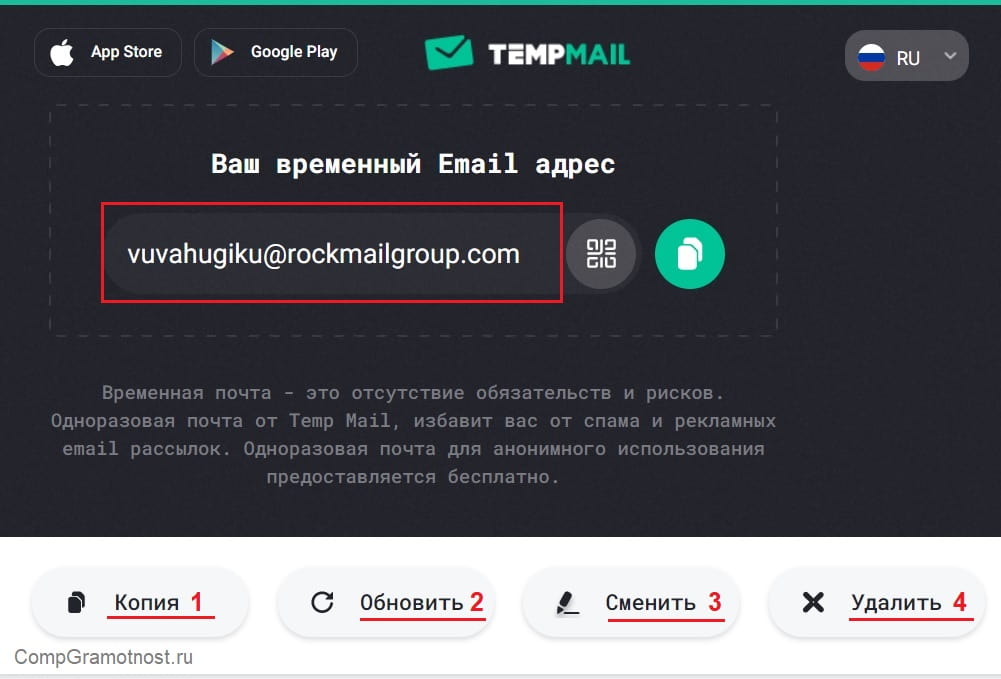
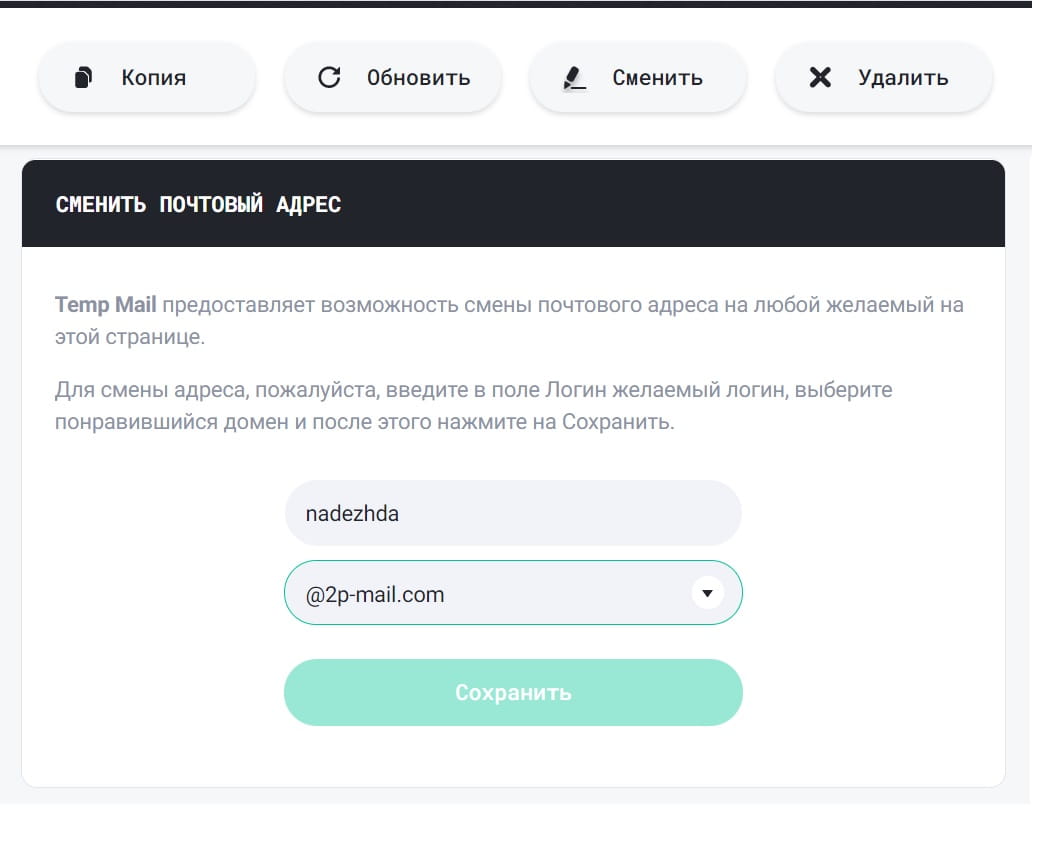
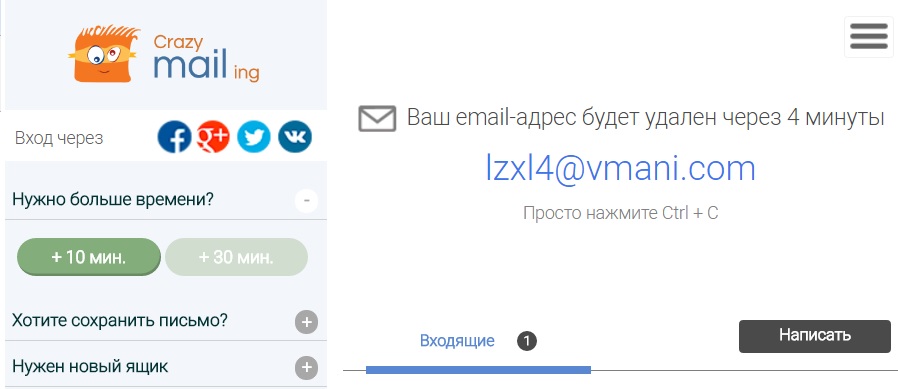
tmp-mail.pro — «молодой», симпатичный сервис, позволяет иметь несколько ящиков, не содержит рекламы, неограниченное время использования адреса
Привет!
Очень благодарен! :)
Здравствуйте, Надежда! На почте Gmail.com тоже можно создать временный почтовый ящик, если «да» то — как? Спасибо!
Здравствуйте, Алексей. В Гугл почте есть возможность отправлять письма с того почтового адреса, который Вы считаете нужным. Можно даже отправлять письма как псевдоним, подробнее:
https://sosenki-sok.ru/elektronnaya-pochta/vremennyj-e-mail#Gmail
Вроде чуть понял.
удобный сервис crazymailing.com/ есть русский язык, понимает кирилицу, можно создавать ящики от 10 минут до недели
Добавьте пожалуйста в список temp-mail.ru/ временный email
Не работает temp-mail.ru.
Работает temp-mail.org.
спасибо!